excel工作表加密怎么设置?
- 青灯夜游 原创
- 2020-10-09 13:55:47 116786浏览
设置方法:1、点击“文件”选项;2、选择“另存为”选项;3、在“另存为”界面中点击“工具”按扭,下拉框中选择“常规选项”;4、在“常规选项”界面,分别设置“打开权限密码”与“修改权限密码”,并勾选“只读”,点击“确定”;5、点击保存按扭。

如果不想让别人看到或打开自己的工作表,可以给工作表设置密码,进行加密。下面本篇文章给大家介绍一下excel工作表加密的设置方法。
方法/步骤:
1、点击菜单栏的“文件”选项
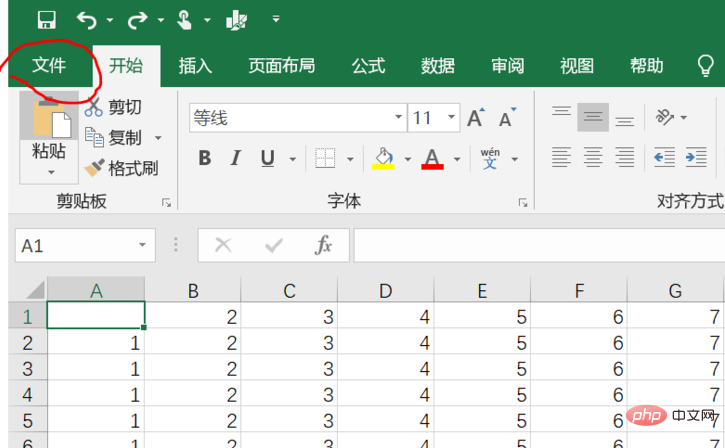
2、点选“另存为”选项弹出保存设置界面
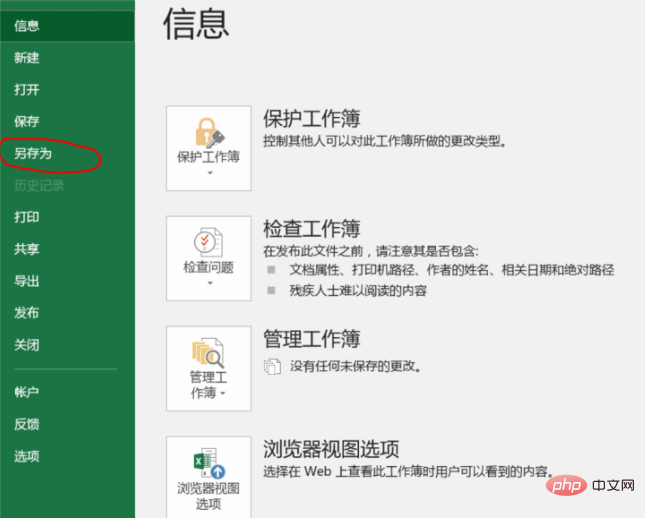
3、点击“工具”按扭,在工具下拉列表框中选择“常规选项”
较低版本的EXCEL直接是“选项”按扭。
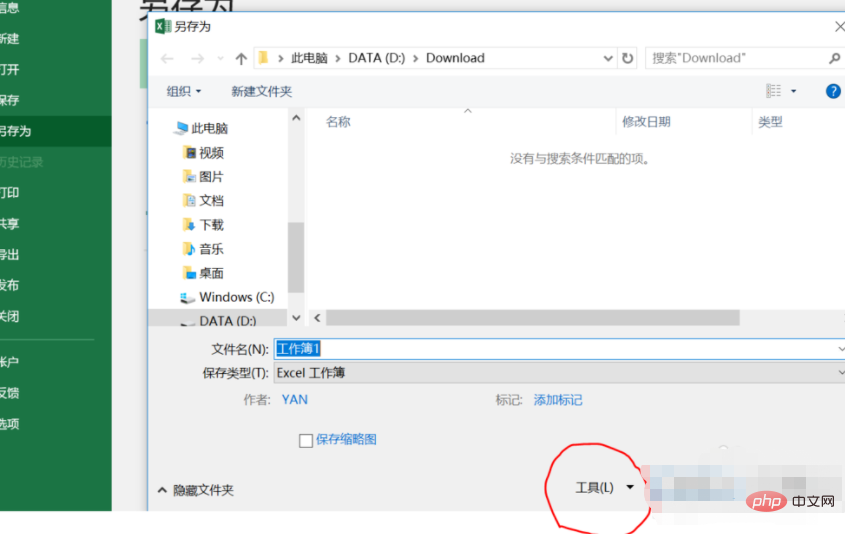
4、在“常规选项”界面,分别设置“打开权限密码”与“修改权限密码”
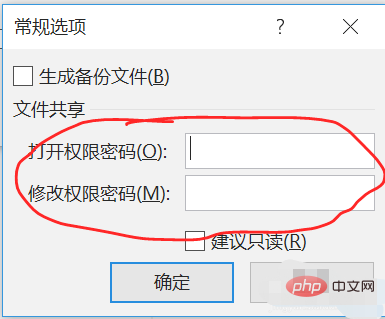
5、设置密码后,并勾选“只读”,点击“确定”后会弹出一个确认密码的对话框
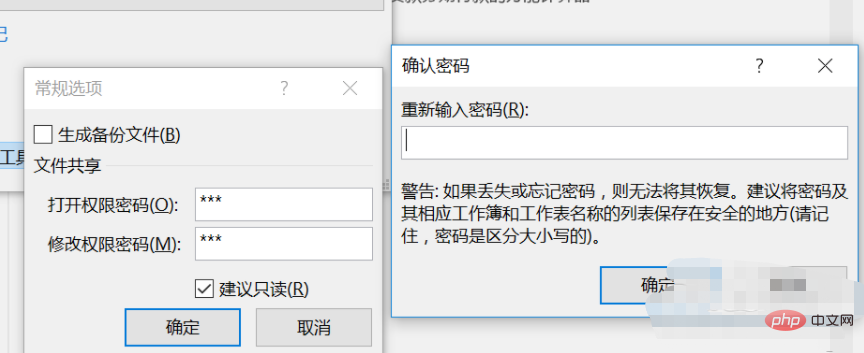
6、再次输入密码,与“打开权限密码”相同
点击确认后,会再弹出“重新输入修改权限密码”,再次输入与之前修改权限的密码相同的密码之后,点击确定关闭对话框
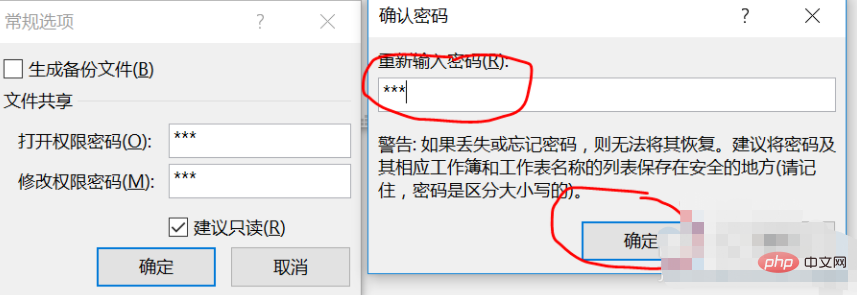
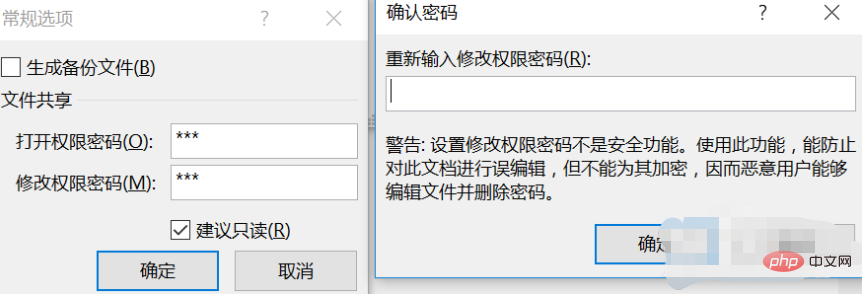
7、点击保存按扭保存工作表
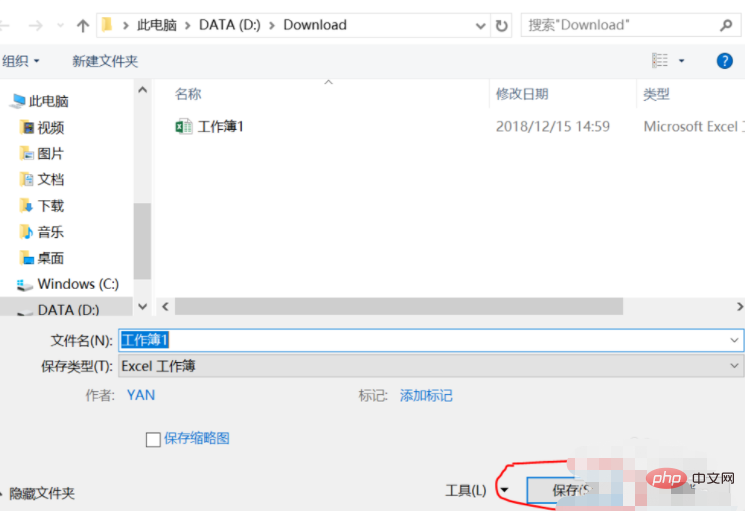
8、此时,找到保存目录,找到该工作表,打开工作表后就会出现要求输入密码的对话框了
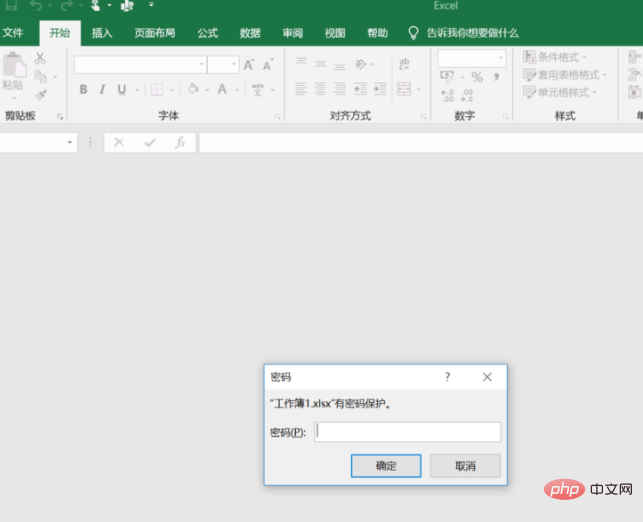
声明:本文内容由网友自发贡献,版权归原作者所有,本站不承担相应法律责任。如您发现有涉嫌抄袭侵权的内容,请联系admin@php.cn核实处理。
上一条:excel中mid函数的功能是什么?
下一条:excel如何删除重复行,保留第一行
